.net core开发 (一):hellowolrd项目
已被阅读 2607 次 | 文章分类:csharp | 2020-04-17 00:20
作为一个VSstudio老用户,跨平台技术和IDE还是很新颖,通过对开源体系的学习确实对很多技术有更深入的理解,因为开源技术不会像微软那种一条龙的服务,对吧。本教程记录用Vscode开发.net core的hello world程序,主要介绍一下类库项目和控制台项目的创建,包括了环境配置,调试等等
一:环境配置
1. 安装 Visual Studio Code(https://code.visualstudio.com/)
2. 安装.NET Core SDK.(https://dotnet.microsoft.com/download)
3.安装C#扩展 (https://marketplace.visualstudio.com/items?itemName=ms-dotnettools.csharp),当然可以直接在vscode扩展中安装C#扩展
根据以上三步,安装好咱的环境即可,当然这是针对windows的环境配置,其他平台环境配置可去官网查找
二:console工程创建
(1) 新建一个文件夹,在根目录打开终端,当然这里直接在vscode中打开终端,执行dotnet new console 命令,会自动生成一个hellowold的工程
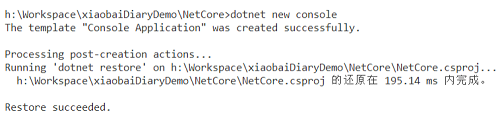
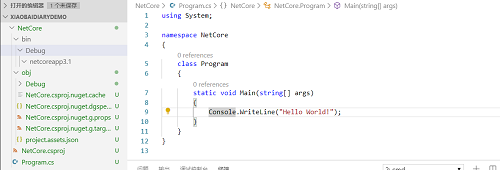
如上是成功后的命令终端输出,以及初始目录结构
(2)运行helloworld程序;dotnet run
using System;
namespace NetCore
{
class Program
{
static void Main(string[] args)
{
String name = "xiaobai";
Console.WriteLine("Hello World!" + name);
}
}
}
// Hello World!xiaobai
三:debug调试
代码离不开调试,vscode可以很好地调试c#代码
1.添加配置信息
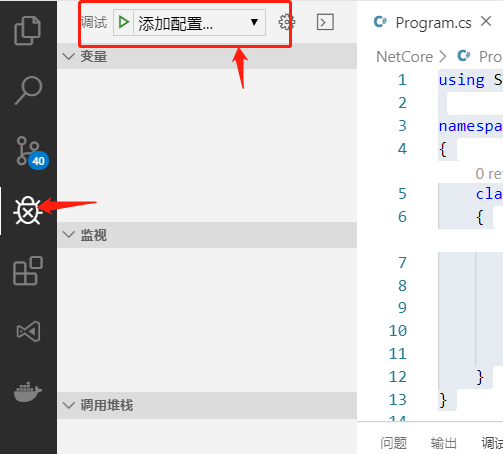
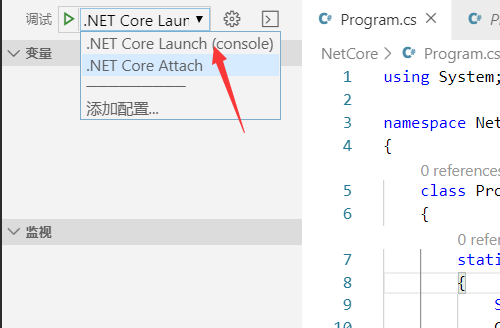
2.上述操作,不需要修改,然后就可以添加断点调试了
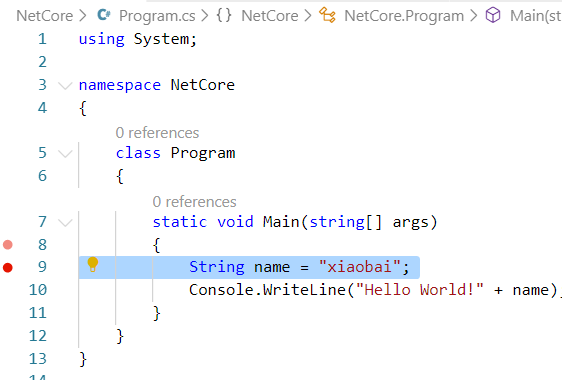
点击左上角,绿色小图标,等待程序运行到断点处
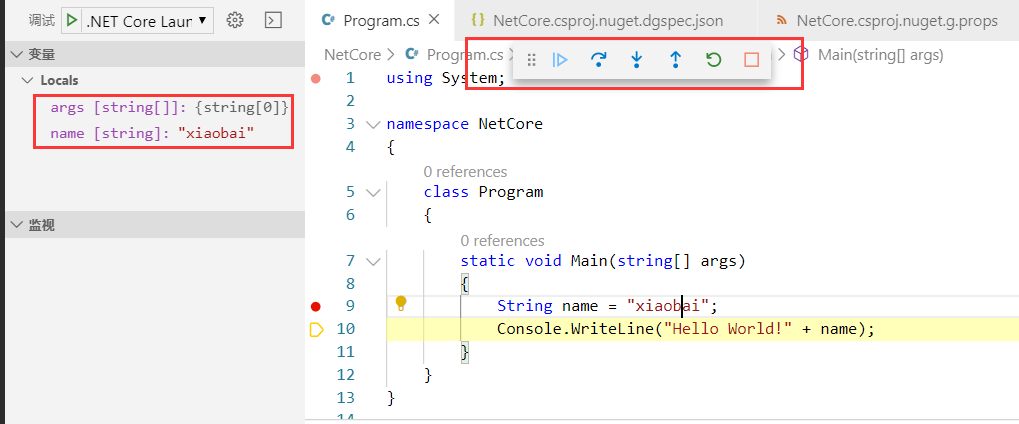
左侧会显示变量和堆栈信息,工具栏可以逐步调试等等
四: class的创建和引入
可以自己创建类,然后定义属性跟方法,如下创建在根目录中创建一个XIaoBai.cs文件
namespace NetCore
{
public class XiaoBai
{
public string returnName()
{
string name = "xiaobai";
return name;
}
}
}
在program.cs中调用
using System;
namespace NetCore
{
class Program
{
static void Main(string[] args)
{
XiaoBai xb = new XiaoBai();
Console.WriteLine("Hello! " + xb.returnName() +
"现在是:" + DateTime.Now.ToLongDateString().ToString());
}
}
}
新建一个XiaoBai类的对象,通过实例调用非静态方法
五:编译控制台程序
编译更简单,执行 dotnet build就可以编译咱的helloworld工程了
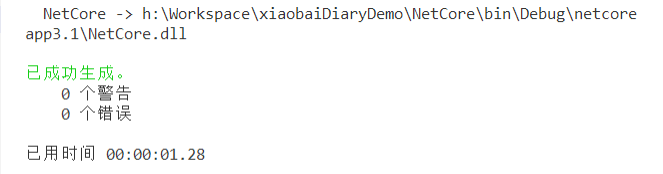
这样直接双击编译后的exe,就可以执行了

因为咱代码没有任何要输入交互的命令,可能会出现闪退,所以在代码主函数末尾加上下面一句即可
Console.ReadLine();
六:新建类库工程
.net core cli命令非常方便,开发类库项目执行 dotnet new classlib 即可,执行结束会默认生成一个Class1的文件
dotnet new classlib -n xiaobaiCore
-n [name] 定义项目的名称
using System;
namespace xiaobaiCore
{
public class Class1
{
public int sum(int a, int b)
{
return a + b;
}
}
}
可以将类库项目编译成dll文件,然后在其他项目中就可以引入了,那我们在上面的控制台项目中引入使用刚编译的dll呗
1、打开xiaobai.Test.csproj,在文件中填写如下
<Project Sdk="Microsoft.NET.Sdk">
<PropertyGroup>
<OutputType>Exe</OutputType>
<TargetFramework>netcoreapp3.1</TargetFramework>
</PropertyGroup>
<ItemGroup>
<PackageReference Include="Microsoft.Extensions.DependencyInjection" Version="2.1.1"/>
<Reference Include="xiaobaiCore">
<HintPath>H:\Workspace\xiaobaiDiaryDemo\NetCore\classlib_hello\xiaobai.Test\classlibs\xiaobaiCore.dll</HintPath>
</Reference>
</ItemGroup>
</Project>
主要是dll的名称以及路径,这里我们只需把dll拷贝在这个控制台项目目录中即可
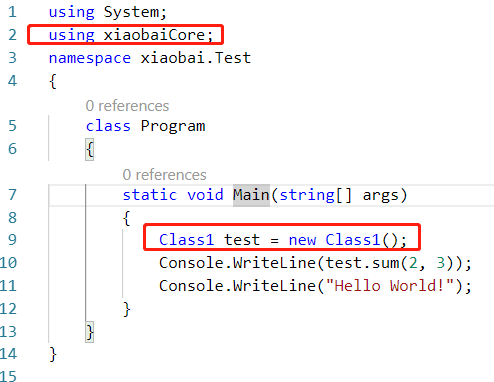
dotnet run 就可以得到结果了
5
Hello World!